Comment dessiner un rayon sur une carte sur ordinateur et en ligne
Un rayon sur une carte est un cercle autour d'un emplacement pour visualiser une certaine distance entre ce point et d'autres zones. C'est très utile lorsque vous souhaitez savoir quels parkings, magasins et hôpitaux se trouvent à une certaine distance. Est-il possible de tracer un rayon et même de modifier sa taille et son emplacement ? La réponse est oui. Vous pouvez dessiner un cercle comme vous le souhaitez avec certains outils de cartographie. Cet article vous montrera deux façons de tracer un rayon sur une carte sur votre bureau et avec un outil en ligne.
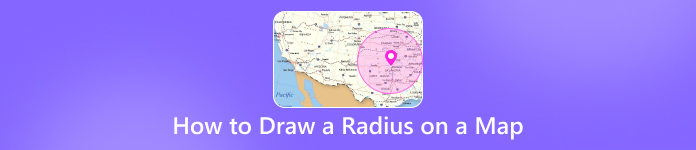
Dans cet article:
Partie 1. Pourquoi faut-il dessiner un rayon sur une carte
Dessiner un rayon sur une carte est une compétence utile dans de nombreux cas. Découvrez quand vous pourriez en avoir besoin dans cette partie.
Recherche de location: Supposons que vous soyez un navetteur et que vous ayez besoin de louer une maison ou un appartement à proximité de votre entreprise. Tracer un rayon autour de votre lieu de travail est un moyen direct de décider quel quartier choisir.
Planification de voyage: Lorsque vous voyagez dans une ville où vous n'êtes jamais allé, vous souhaiterez peut-être explorer les attractions situées à une certaine distance de votre hôtel. Un rayon sur une carte peut afficher clairement les sites touristiques qui conviennent à une visite en fonction de votre emplacement actuel.
Services de livraison: Les entreprises fournissant des services de livraison utilisent également le rayon sur les cartes pour optimiser les itinéraires, garantissant ainsi des livraisons ponctuelles à leurs clients.
Ces exemples montrent à quel point tracer un rayon sur une carte peut être utile pour votre expérience de location, vos voyages ou votre activité de livraison. Dans l’ensemble, c’est une compétence essentielle et vous fait gagner du temps sans calculer vous-même la distance.
Partie 2. Comment dessiner un rayon sur une carte
C'est très simple de dessiner un cercle sur une carte à condition d'avoir le bon outil. Dans cette section, vous apprendrez comment le faire avec votre ordinateur ou une plateforme cartographique en ligne.
Essayez le meilleur outil pour dessiner un rayon
En tant que puissant outil de localisation et de cartographie, imyPass iLocaGo est le premier choix pour dessiner un rayon sur une carte. Il offre une fonction de mode multi-arrêts qui vous permet d'ajouter plusieurs arrêts pour tracer un cercle autour d'un point. Avant de dessiner, vous pouvez zoomer et dézoomer sur la carte pour décider de la taille du rayon. De plus, vous pouvez définir l'emplacement central vers n'importe quel endroit dans le monde, quel que soit votre emplacement actuel. En plus de dessiner un rayon sur une carte, imyPass Location Changer excelle également dans l'usurpation de localisation GPS sur iPhone et dans la création d'itinéraires virtuels. Voyons maintenant comment dessiner un cercle avec l'outil de dessin de rayon imyPass.
Téléchargez, installez et lancez l'outil de dessin de rayon sur votre Windows ou Mac.
Préparez un câble USB, puis connectez votre iPhone à votre ordinateur et faites confiance à cet ordinateur sur votre iPhone.

Après la connexion, sélectionnez Mode multi-arrêts sur l'interface.

Définissez le point de départ comme centre en cliquant directement dessus sur la carte ou en saisissant l'adresse précise dans le coin supérieur gauche. Ensuite, ajoutez d'autres arrêts autour du point pour tracer un rayon sur la carte.
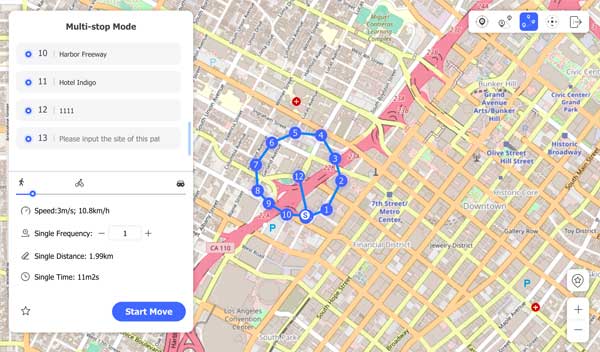
Après avoir terminé ces étapes, vous pouvez voir le cercle autour du point de départ sur la carte. Zoomez sur la carte pour trouver des magasins, des parkings et des cafés plus accessibles dans la zone. S'il s'agit d'un emplacement couramment utilisé, vous pouvez l'enregistrer à votre endroit préféré ou le consulter plus tard dans les enregistrements de l'historique. Puisque vous pouvez librement ajouter un nombre illimité d'arrêts sur la carte, vous pouvez y dessiner n'importe quelle forme, comme un cercle, un carré, un triangle, un ovale ou une étoile, sans limites. Pour plus d’outils de localisation ou de cartographie, consultez les liens ci-dessous.
Dessinez un rayon sur une carte avec un outil en ligne
Mapsdirections.info est également un outil en ligne pratique pour dessiner un cercle personnalisable sur une carte. Après avoir dessiné un cercle, vous pouvez facilement le redimensionner et le déplacer. Il vous propose deux façons d’ajuster le rayon. La première consiste à définir le numéro dans la liste déroulante ; l'autre ajuste directement le cercle sur la carte. Au fur et à mesure que vous le dessinez ou l'ajustez, le formulaire au-dessus de la carte affiche le rayon et la zone du cercle en temps réel. Il est facile de tracer un rayon avec Mapsdirections.info. Consultez les étapes détaillées ci-dessous.
Aller à Mapsdirections.info site web. Cliquer sur Carte de rayon dans le menu supérieur.
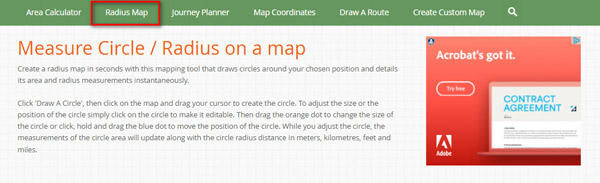
Entrez l'adresse dans la zone de recherche. Ou zoomez sur la carte pour trouver l'endroit dont vous souhaitez tracer un rayon. Clique sur le Dessine un cercle option, puis cliquez sur la carte et dessinez un cercle dessus. Vous verrez un rayon autour d'un point sur une carte.
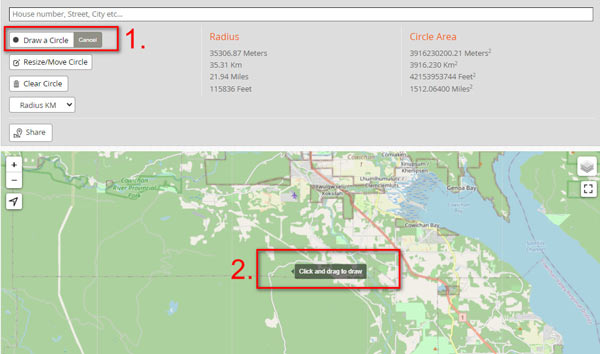
Si vous devez ajuster le rayon, cliquez sur le Redimensionner/Déplacer le cercle bouton. Faites glisser le point orange sur le bord du cercle pour le redimensionner ou déplacez-le en faisant glisser le point bleu au centre. Si vous devez définir un rayon précis, choisissez-en un parmi les Rayon KM la liste déroulante.
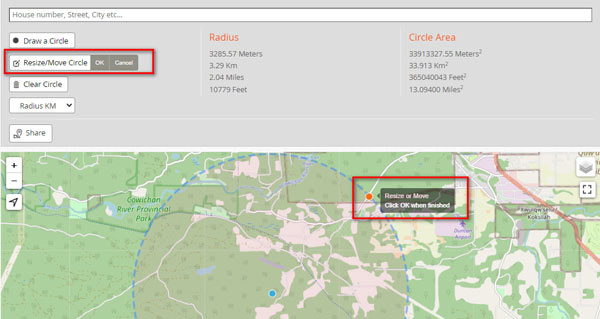
C'est ainsi que vous pouvez tracer un rayon avec Mapsdirections.info. Vous pouvez tracer un nombre illimité de cercles sur sa carte en répétant les étapes. Pour faciliter le processus de dessin, il propose des options conviviales telles que le mode écran plus grand et plusieurs couches de carte, telles que Satellite, Hybride, Terrain et Carte. Après avoir dessiné un rayon, vous pouvez le partager en copiant le lien.
FAQ.
-
Quelle application puis-je utiliser pour tracer un rayon sur une carte ?
De nombreux outils sont disponibles, comme Draw Maps et Radius Map.
-
Est-il possible de tracer un rayon sur Google Maps ?
Non. Google Maps ne propose pas de fonctionnalité permettant de tracer un rayon sur sa carte. Vous devez utiliser un outil de rayon tiers.
-
Puis-je tracer un rayon sur Apple Maps ?
Non, vous ne pouvez pas tracer un rayon sur Apple Maps car il ne fournit pas la fonction de rayon. Mais des applications comme Radius Map peuvent vous aider à tracer un cercle autour d’un point sur une carte.
Conclusion
Après avoir lu les deux méthodes ci-dessus, vous avez certainement appris à tracer un rayon sur une carte. imyPass Location Changer et Mapsdirections.info peuvent vous aider à tracer un cercle autour d'un emplacement. Mais ils ont des atouts différents. imyPass Location Changer vous permet de dessiner librement un cercle ou toute autre forme avec des options plus personnalisées. Mapsdirections.info propose des paramètres précis sur la taille du rayon et calcule le rayon et la surface du cercle. En un mot, ce sont tous deux d’excellents outils de dessin à rayon qui peuvent vous aider de différentes manières.
Solutions chaudes
-
Localisation GPS
- Meilleurs emplacements Pokemon Go avec coordonnées
- Désactivez votre position sur Life360
- Comment changer d'emplacement sur iPhone
- Examen de iSpoofer Pokemon Go
- Définir des emplacements virtuels sur iPhone et Android
- TikTok suit votre position
- Manette de jeu Monster Hunter Now
- Examen de l'outil de recherche d'emplacement IP
- Changer l'emplacement des légendes mobiles
- Changer d'emplacement sur Tiktok
-
Déverrouiller iOS
-
Conseils iOS
-
Déverrouiller Android

